Üres oldalak kihagyása nyomtatáskor
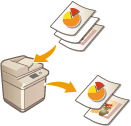
|
Beolvasáskor a készülék képes érzékelni az üres oldalakat, és elvégezni a feladat nyomtatását az üres oldalak kihagyásával.
|
1
Helyezze be az eredeti dokumentumot. Az eredetik elhelyezése
2
Nyomja meg a <Másolás> gombot. <Főmenü> képernyő
3
Nyomja meg a <Kiegészítő> gombot az Alapvető másolási műveletek képernyőn. Másolás alapképernyő
4
Válassza ki a <Üres oldalak kihagyása> lehetőséget.
5
Állítsa be az eredetik azon színét, amelyet ki szeretne hagyni.
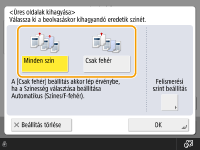
Ha az üres eredetiket színüktől függetlenül ki szeretné kihagyni, válassza a <Minden szín> lehetőséget. Ha csak a fehér színű üres eredetiket szeretné kihagyni, válassza a <Csak fehér> lehetőséget.
A <Színesség választása> alatt nem az <Automatikus (Színes/Fekete-f)> van kiválasztva, a <Minden szín> esetében leírt folyamat fog lezajlani, függetlenül attól, hogy a <Csak fehér> beállítást van-e kiválasztva.
6
Nyomja meg a <Felismerési szint beállítás> lehetőséget, állítsa be az üres papír érzékelésének pontosságát, majd nyomja meg az <OK> gombot.
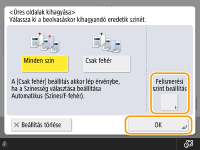
A <+> gombbal növelheti a pontosságot.
7
Válassza ki az <OK>  <Bezárás> lehetőséget.
<Bezárás> lehetőséget.
 <Bezárás> lehetőséget.
<Bezárás> lehetőséget.8
Válassza a  (Start) lehetőséget.
(Start) lehetőséget.
 (Start) lehetőséget.
(Start) lehetőséget.Elkezdődik a másolás.

|
|
Ha az eredeti mérete kisebb, mint a beállított beolvasási méret, akkor nem biztos, hogy az átugrás megfelelően végbe megy.
|

|
|
A nyomtatott oldalak számának ellenőrzéséhez kövesse az alábbi lépéseket:
 (Állapotfigyelő) (Állapotfigyelő)  <Másolás/Nyomtatás> <Másolás/Nyomtatás>  <Munkanapló> <Munkanapló>  válasszon ki egy dokumentumot válasszon ki egy dokumentumot  <Adatok> <Adatok>  ellenőrizze az <Eredeti oldlak száma> résznél megjelenített számot. ellenőrizze az <Eredeti oldlak száma> résznél megjelenített számot.Az állapotképernyőn és a jelentésen látható szám az üres oldalakat is tartalmazza. Másolatok/nyomatok állapotának ellenőrzése
A másolásszámláló az üres oldalakat nem számolja. Azonban a beolvasásszámláló azokat is számolja.
|